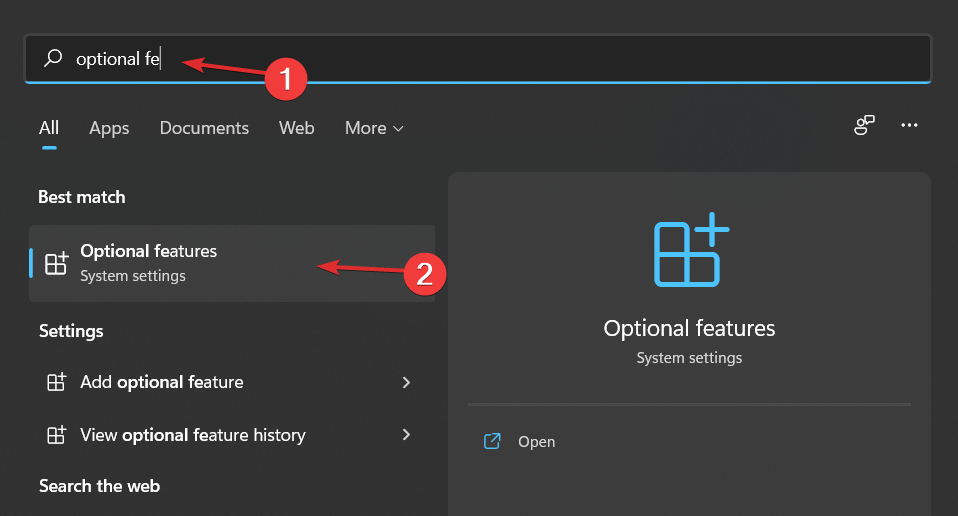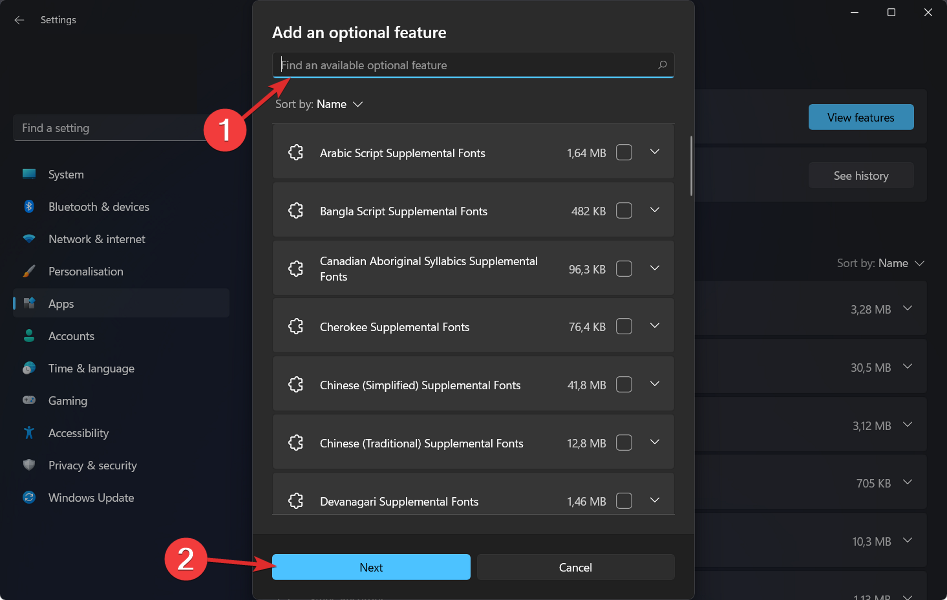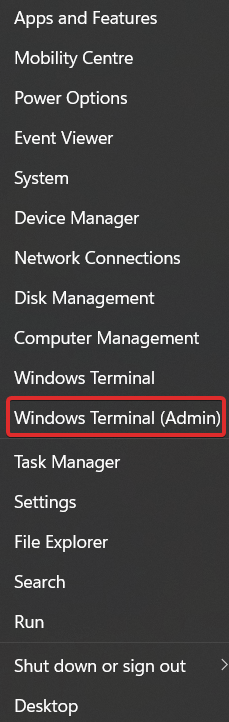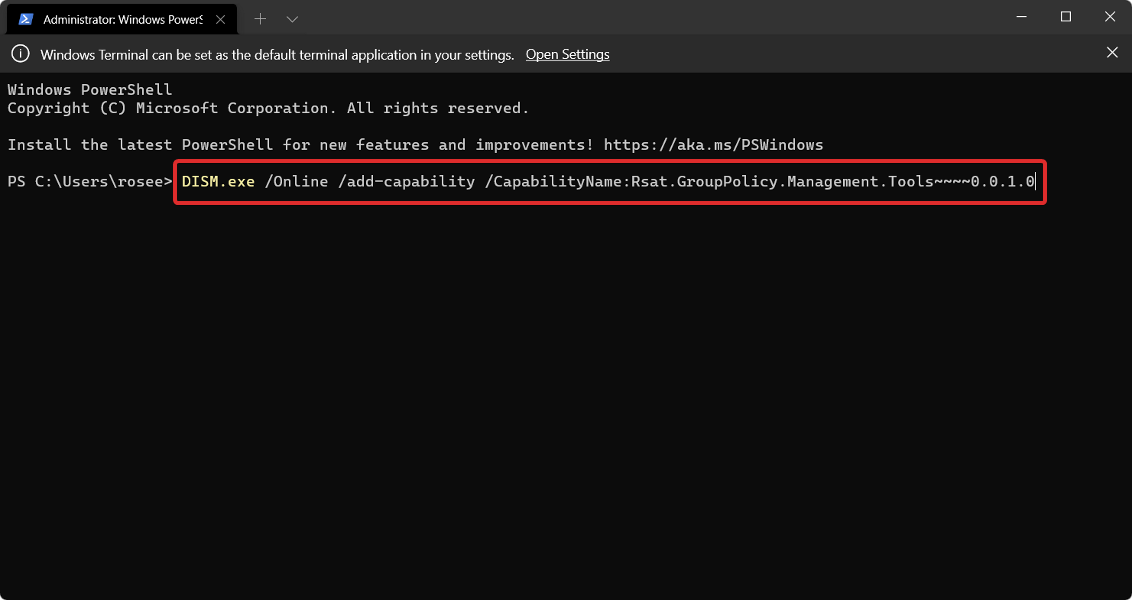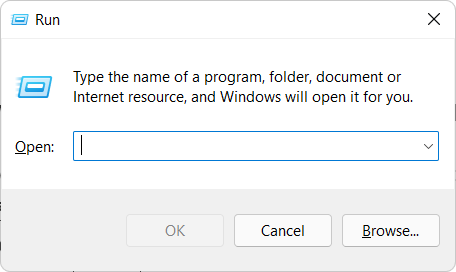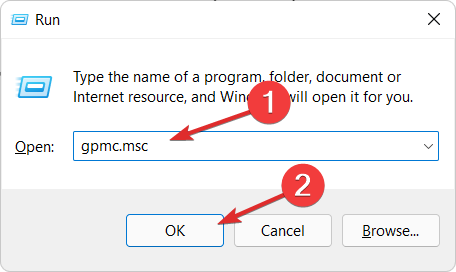如何在 Windows 11 上安裝群組原則管理主控台
今天的主題是如何在 Windows 11 上安裝群組原則管理主控台(又稱 GPMC)。我們正在討論的工具可改善群組原則管理,讓IT和系統管理員更容易理解。
請注意,不要將本機群組原則編輯器 (gpedit.msc) 和群組原則管理主控台 (GPMC) 搞混。在本機系統設定方面,Gpedit 與註冊表一起使用,但 GPMC 與基於網域的網路的伺服器管理設定一起使用。
您需要下載並安裝 Windows 遠端伺服器管理工具,有時稱為 RSAT,才能完成此操作。
使用遠端伺服器管理工具,IT 管理員可以管理已安裝在位於不同位置的電腦上的角色和功能。
在我們更詳細地了解該工具的用途之後,我們將向您展示如何在 Windows 11 上安裝群組原則管理主控台。跟上我們!
GPMC 是做什麼用的?
要進行群組原則設置,需要使用可連結到網域、網站和組織單位 (OU) 的群組原則物件 (GPO) 進行配置。
可以根據 Windows Management Instrumentation (WMI) 篩選器的結果應用 GPO,從而提供更大的靈活性。由於會顯著增加策略處理時間,因此應盡量避免使用 WMI 過濾器。

管理員可以使用群組原則管理主控台 (GPMC) 來管理 Active Directory 網域中的群組原則並收集資訊以解決相關問題。
GPMC 還是一個內建的 Windows 管理工具,讓管理員可以管理 Active Directory 林中的群組原則並收集資訊以解決他們的問題。
在微軟Windows伺服器管理員中,可以透過工具選單存取GPMC。由於不建議將網域控制站用於日常管理操作,因此您應該為您的作業系統下載並安裝遠端伺服器管理工具 (RSAT)。
如果您不經常使用群組原則編輯器,您可能根本不需要它。 GPMC 主要用作基於網域的網路環境的群組原則編輯器管理工具。因此,需要 GPMC 的使用者類型是負責資訊科技的使用者。
如果您想了解群組原則管理控制台特定的功能,請安裝它並查看。如果您改變主意,您可以隨時卸載它。
如何在 Windows 11 上安裝群組原則管理主控台?
1.使用選用功能
- 按 Windows S 鍵開啟 搜尋 欄並輸入Optional features ,然後單擊頂部結果將其打開。

- 接下來,按一下新增選用功能並搜尋RSAT:群組原則管理工具,選擇它並按一下下一步,然後依照螢幕上的指示進行操作。

要注意的是,只有某些版本的 Windows 11,例如 Pro 和 Enterprise,才能存取 Gpedit 和 GPMC。 "可選功能"就是它聽起來的意思,您可以自由選擇啟用或停用您認為合適的功能。
然而,僅僅為了擁有它而添加功能是浪費時間。一些功能是專門為商業或教育環境中管理員更好地控制電腦網路而開發的,例如遠端存取。
個別機器不應該啟用這些功能,因為沒有必要這樣做。有一些 Windows 舊工具不再需要,現在被認為是可選的。其中包括 Internet Explorer、Windows Media Player 和寫字板等程式。
2. 使用 PowerShell
- 右鍵單擊開始圖標,然後按一下Windows 終端機(管理員)選項。結果將開啟 PowerShell 介面。

- 在PowerShell 中鍵入或複製貼上以下命令,然後按下Enter並讓它運行:
<strong>DISM.exe /Online /add-capability / CapabilityName:Rsat.GroupPolicy.Management.Tools~~~~0.0.1.0</strong>
PowerShell結合了多種流行命令外殼的精華,是一種現代化的命令外殼。相較於其他 shell,它支援接收和傳回 .NET 對象,而多數 shell 只支援接收和傳回文字。
它是一種腳本語言,廣泛用於自動化電腦系統的管理。 PowerShell 也用於開發、測試和部署解決方案,這在持續整合和交付 (CI/CD) 環境中很常見。
如何在 Windows 11 中開啟群組原則管理主控台?
- 按Windows R鍵開啟運行框。

- 現在輸入gpmc.msc並點選Enter或按下OK。

Gpedit MSC 和 Gpmc MSC 有什麼不同?
群組原則是一種 Windows 功能,它可以讓您管理帳戶、應用程式以及作業系統本身的活動。它主要用於企業用途,儘管它也對家庭用戶有用。
套用於單一電腦的設定稱為單一電腦設定。雖然可以建立一個完整的配置,但它本身並不是真正有用的。因此,將群組原則與Active Directory結合使用是商業環境中的常見做法。
Gpedit MSC 是一個 Windows 模組或實用程序,它允許管理員和群組原則管理員管理和變更它們。

群組原則編輯器終端由檔案名稱 gpedit.msc 表示。它主要是用於修改註冊表項的圖形使用者介面,具有一些附加功能。手動編輯條目很困難,因為它們分散在登錄中的各個位置。
名為 Machine 的子資料夾用於儲存應用於電腦本身的策略,而名為 User 的子資料夾用於儲存應用於單一使用者的策略。
在引入 GPMC 之前,管理員必須使用各種工具來維護群組原則。
它將 Active Directory 使用者和電腦、Active Directory 網站和服務、政策結果集 (RSoP) 和存取控制清單編輯器等工具的功能整合到一個方便的軟體包中。
除此之外,它還包括一組可編寫腳本的接口,用於使用C/C 管理群組策略,允許開發人員創建、備份和恢復其物件以及導入、複製和重命名它們。它還允許開發人員連結 GPO 和 Windows Management Instrumentation 過濾器。
以上是如何在 Windows 11 上安裝群組原則管理主控台的詳細內容。更多資訊請關注PHP中文網其他相關文章!

熱AI工具

Undresser.AI Undress
人工智慧驅動的應用程序,用於創建逼真的裸體照片

AI Clothes Remover
用於從照片中去除衣服的線上人工智慧工具。

Undress AI Tool
免費脫衣圖片

Clothoff.io
AI脫衣器

AI Hentai Generator
免費產生 AI 無盡。

熱門文章

熱工具

記事本++7.3.1
好用且免費的程式碼編輯器

SublimeText3漢化版
中文版,非常好用

禪工作室 13.0.1
強大的PHP整合開發環境

Dreamweaver CS6
視覺化網頁開發工具

SublimeText3 Mac版
神級程式碼編輯軟體(SublimeText3)

熱門話題
 手機上如何將XML轉換成PDF?
Apr 02, 2025 pm 10:18 PM
手機上如何將XML轉換成PDF?
Apr 02, 2025 pm 10:18 PM
直接在手機上將XML轉換為PDF並不容易,但可以藉助雲端服務實現。推薦使用輕量級手機App上傳XML文件並接收生成的PDF,配合雲端API進行轉換。雲端API使用無服務器計算服務,選擇合適的平台至關重要。處理XML解析和PDF生成時需要考慮複雜性、錯誤處理、安全性和優化策略。整個過程需要前端App與後端API協同工作,需要對多種技術有所了解。
 PS一直顯示正在載入是什麼原因?
Apr 06, 2025 pm 06:39 PM
PS一直顯示正在載入是什麼原因?
Apr 06, 2025 pm 06:39 PM
PS“正在載入”問題是由資源訪問或處理問題引起的:硬盤讀取速度慢或有壞道:使用CrystalDiskInfo檢查硬盤健康狀況並更換有問題的硬盤。內存不足:升級內存以滿足PS對高分辨率圖片和復雜圖層處理的需求。顯卡驅動程序過時或損壞:更新驅動程序以優化PS和顯卡之間的通信。文件路徑過長或文件名有特殊字符:使用簡短的路徑和避免使用特殊字符。 PS自身問題:重新安裝或修復PS安裝程序。
 xml在線格式化
Apr 02, 2025 pm 10:06 PM
xml在線格式化
Apr 02, 2025 pm 10:06 PM
XML 在線格式化工具可自動將混亂的 XML 代碼整理成易於閱讀和維護的格式。通過解析 XML 的語法樹並應用格式化規則,這些工具優化了代碼的結構,增強了其可維護性和團隊協作效率。
 PS執行操作時一直顯示正在載入如何解決?
Apr 06, 2025 pm 06:30 PM
PS執行操作時一直顯示正在載入如何解決?
Apr 06, 2025 pm 06:30 PM
PS卡在“正在載入”?解決方法包括:檢查電腦配置(內存、硬盤、處理器)、清理硬盤碎片、更新顯卡驅動、調整PS設置、重新安裝PS,以及養成良好的編程習慣。
 H5頁面製作是否需要持續維護
Apr 05, 2025 pm 11:27 PM
H5頁面製作是否需要持續維護
Apr 05, 2025 pm 11:27 PM
H5頁面需要持續維護,這是因為代碼漏洞、瀏覽器兼容性、性能優化、安全更新和用戶體驗提升等因素。有效維護的方法包括建立完善的測試體系、使用版本控制工具、定期監控頁面性能、收集用戶反饋和製定維護計劃。
 如何加快PS的載入速度?
Apr 06, 2025 pm 06:27 PM
如何加快PS的載入速度?
Apr 06, 2025 pm 06:27 PM
解決 Photoshop 啟動慢的問題需要多管齊下,包括:升級硬件(內存、固態硬盤、CPU);卸載過時或不兼容的插件;定期清理系統垃圾和過多的後台程序;謹慎關閉無關緊要的程序;啟動時避免打開大量文件。
 PS打開文件時一直顯示正在載入如何解決?
Apr 06, 2025 pm 06:33 PM
PS打開文件時一直顯示正在載入如何解決?
Apr 06, 2025 pm 06:33 PM
PS打開文件時出現“正在載入”卡頓,原因可能包括:文件過大或損壞、內存不足、硬盤速度慢、顯卡驅動問題、PS版本或插件衝突。解決方法依次為:檢查文件大小和完整性、增加內存、升級硬盤、更新顯卡驅動、卸載或禁用可疑插件、重裝PS。通過逐步排查,並善用PS的性能設置,養成良好的文件管理習慣,可以有效解決該問題。
 如何在安卓手機上將XML轉換成PDF?
Apr 02, 2025 pm 09:51 PM
如何在安卓手機上將XML轉換成PDF?
Apr 02, 2025 pm 09:51 PM
直接在安卓手機上將 XML 轉換為 PDF 無法通過自帶功能實現。需要通過以下步驟曲線救國:將 XML 數據轉換為 PDF 生成器識別的格式(如文本或 HTML);使用 HTML 生成庫(如 Flying Saucer)將 HTML 轉換為 PDF。